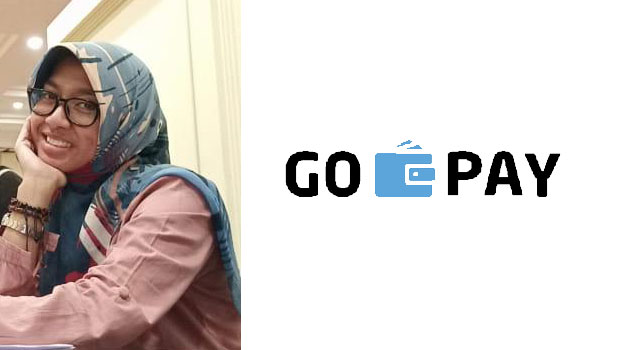Bagaimana sih cara mengatasi hotspot android tidak terdeteksi di laptop? Padahal dua atau tiga hari lalu masih bisa tersambung dengan normal untuk keperluan WFH atau Work From Home.
Pertanyaan yang sama mungkin sedang ada pada Anda saat ini. Memang di masa bekerja dan belajar dari rumah, hotspot android tidak bisa connect ke laptop bisa jadi masalah yang sangat besar. Sebab tanpa jaringan internet, seluruh jadwal meeting dan pekerjaan Anda pastinya akan terganggu.
Oleh karena itu, mari kita ketahui bersama kenapa hotspot tidak bisa connect pada laptop Windows 10 maupun Windows 7 dan bagaimana cara mengatasinya.
Mengapa Hotspot HP Tidak Terdeteksi di Laptop?
Sebenarnya ada banyak faktor yang bisa menyebabkan wifi tidak terdeteksi pada laptop Windows 10 maupun 7. Namun faktor yang paling utama adalah kekuatan dan kestabilan sinyal antara hotspot android dan adapter wireless yang ada laptop.
Bukan hanya itu, terdapat pula penyebab lain yang laptop tidak bisa mendeteksi hotspot dari android. Antara lain yaitu :
- Wireless adapter yang ada pada laptop mulai bermasalah
- Sinyal internet sedang terganggu
- Sinyal terhalang tembok atau benda yang bisa mengganggu koneksi lainnya seperti alumunium foil
- Jarak antara hp dan laptop terlalu jauh
- Jangkauan hotspot yang terpancar dari gawai android terlalu sempit
- Alamat IP, DNS maupun Password yang Anda salah
3 Cara Mengatasi Hotspot Android Tidak Terdeteksi Laptop Dengan Cepat
Karena ada banyak faktor penyebab hotspot tidak tersambung dengan laptop, maka ada banyak pula cara mengatasi hotspot android yang tidak bisa terdeteksi. Nah, berikut ini adalah cara paling cepat untuk menyelesaikan masalah internet ini.
Dekatkan HP Dengan Laptop
Seperti penjelasan sebelumnya, jarak antara laptop dengan smartphone yang terlalu jauh bisa menjadi penyebab paling umum kenapa tethering hotspot tidak berfungsi atau terdeteksi oleh laptop. Oleh karena itu cara termudah untuk mengatasinya adalah dengan mendekatkan laptop dengan gawai android.
Selain itu, coba jauhi benda – benda yang memancarkan sinyal elektromagnetik lainnya seperti radio, tv, dan lain – lain. Jika Anda tinggal pada rumah bertingkat, coba koneksikan wifi dengan laptop pada lantai atas agar sinyalnya tidak terganggu.
Baca juga : cara memperbaiki remote tv rusak.
Atur Ulang Nama dan Password Hotspot
Cara yang berikutnya adalah dengan menghapus semua informasi hotspot yang pada laptop Anda dan mengatur ulang nama, password, maupun DNS dan tipe jaringan pada smartphone android.
Untuk mengatur ulang settingan hotspot, Anda bisa ikuti langkah – langkah berikut ini.
- Masuk ke aplikasi Pengaturan dan cari pengaturan Hotspot atau Tethering
- Kemudian Pilih menu Set up Wi-Fi Hotspot
- Ganti nama Anda dengan yang baru
- Jangan lupa pastikan koneksinya dalam mode WPA2 PSK dan masukan kata sandi yang baru
- Jika sudah, klik Save atau Simpan
Selanjutnya coba nyalakan hotspot dan lihat apakah sudah terdeteksi oleh laptop atau belum.
Gunakan Mode USB Tethering
Jika kedua cara tersebut masih belum bisa mengatasi masalah yang Anda alami, maka alternatif yang berikutnya adalah dengan menggunakan mode USB tethering. Dengan cara ini, internet bisa Anda sambungkan melalui kabel data dari hp android ke laptop.
Untuk lebih lengkapnya, Anda bisa mengikuti langkah – langkah berikut ini.
- Sambungkan gawai android dalam kondisi hotspot aktif dengan laptop
- Klik notifikasi sambungan kabel data yang muncul pada android
- Pilih mode USB Tethering
Dengan cara ini, koneksi internet yang Anda dapatkan akan lebih kencang dan stabil. Namun bila kabel USB terlepas, maka koneksi internet akan ikut berakhir.
Baca juga : cara mengatasi bootloop Asus Zenfone.
Demikian cara mengatasi hotspot android tidak terdeteksi di laptop yang paling cepat dan mudah. Bila Anda tetap ingin menyambungkan hotspot dalam mode wireless, maka kami sarankan untuk membeli perangkat tambahan bernama Wireless UDB Wifi Adapter.